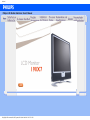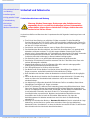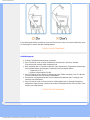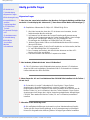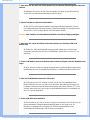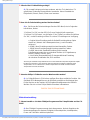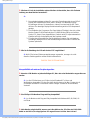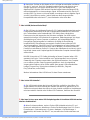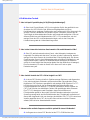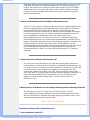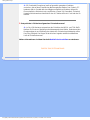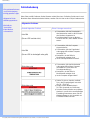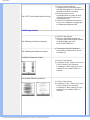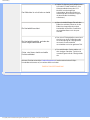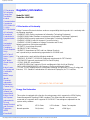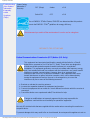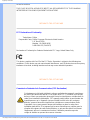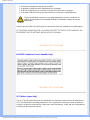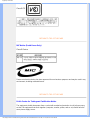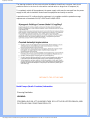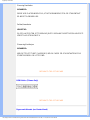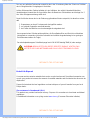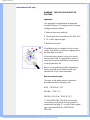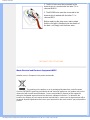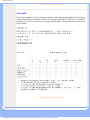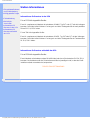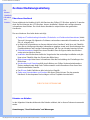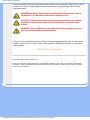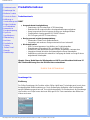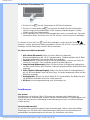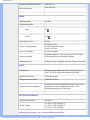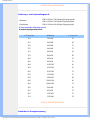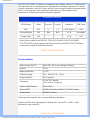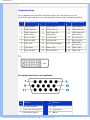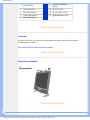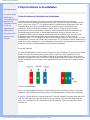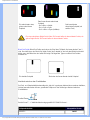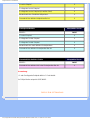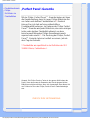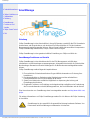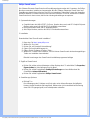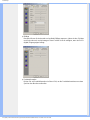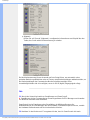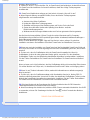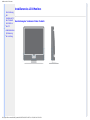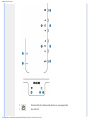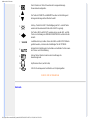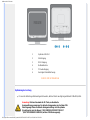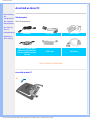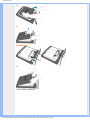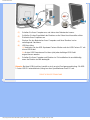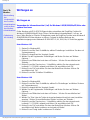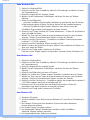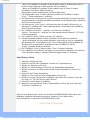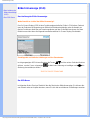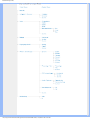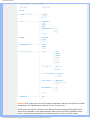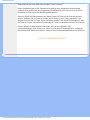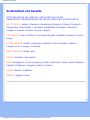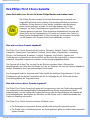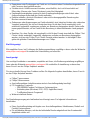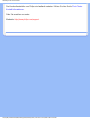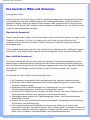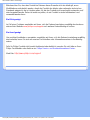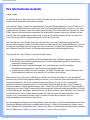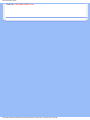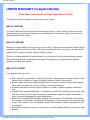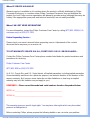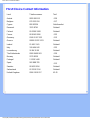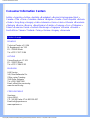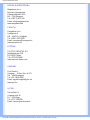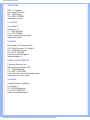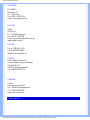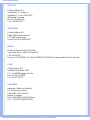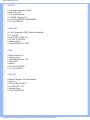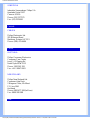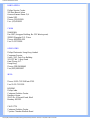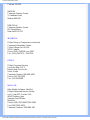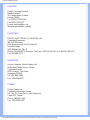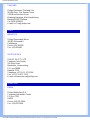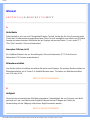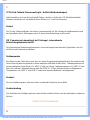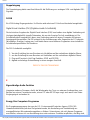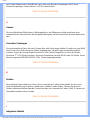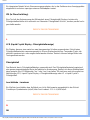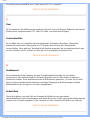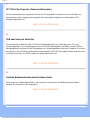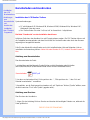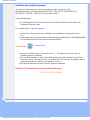Sicherheit und Fehlersuche
• Sicherheitsmaßnahmen
und Wartung
• Installierungsorte
• Häufig gestellte Fragen
• Fehlerbehebung
• Behördliche
Vorschriften
• Weitere Informationen
Sicherheit und Fehlersuche
Sicherheitsmaßnahmen und Wartung
Warnung: Werden Steuerungen, Änderungen oder Verfahrensweisen
angewandt, die sich von den Beschreibungen in dieser Dokumentation
unterscheiden, könnte dies zu elektrischen Schlägen, elektrischen oder
mechanischen Risiken führen.
Vor dem Anschließen und Benutzen des Computermonitors die folgenden Anweisungen lesen und
befolgen:
● Zum Schutz Ihres Displays vor möglichen Schäden vermeiden Sie jede übermäßige
Druckausübung auf den LCD-Schirm. Wenn Sie Ihren Monitor umstellen wollen, fassen Sie
ihn an der Außenseite an; Sie dürfen den Monitor niemals mit Ihrer Hand oder Ihren Fingern
auf dem LCD-Schirm hochheben.
● Den Monitor vom Stromnetz trennen, wenn er längere Zeit nicht benutzt wird.
● Das Netzkabel des Monitors abziehen, ehe dieser mit einem feuchten Tuch gereinigt wird.
Abstauben mit einem trockenen Tuch ist bei ausgeschaltetem Strom möglich. Keinen
Alkohol, keine Lösungsmittel oder auf Flüssigkeiten mit Ammoniak als Grundstoff verwenden.
● Einen Wartungstechniker konsultieren, wenn der Monitor auch dann nicht normal
funktioniert, wenn die Anleitungen in diesem Handbuch befolgt wurden.
● Die Abdeckung darf nur von qualifiziertem Wartungspersonal geöffnet werden.
● Den Monitor nicht direktem Sonnenlicht aussetzen oder ihn in der Nähe eines Ofens oder
anderer Wärmequellen aufstellen.
● Gegenstände entfernen, die in die Lüftungsschlitze fallen oder die ordnungsgemäße
Kühlung der Monitorelektronik behindern könnten.
● Die Lüftungsöffnungen im Gehäuse nicht blockieren.
● Der Monitor muß trocken bleiben. Den Monitor keiner übermäßigen Feuchtigkeit, z.B.
Regen, aussetzen; andernfalls besteht die Gefahr elektrischer Schläge.
● Beim Aufstellen des Monitors sollten der Netzstecker und eine Steckdose leicht zugänglich
sein.
● Wenn der Monitor durch Abziehen des Stromkabels ausgeschaltet wird, 6 Sekunden lang
warten und dann das Stromkabel wieder einstecken und so den normalen Betrieb
wiederaufnehmen.
● Um elektrische Schläge oder dauerhafte Schäden am Gerät zu vermeiden, dieses keiner
übermäßigen Feuchtigkeit, z.B. Regen, aussetzen.
● WICHTIG: Aktivieren Sie während Ihrer Anwendung immer einen Bildschirmschoner. Wenn
über einen längeren Zeitraum ein kontrastreiches Bild auf dem Bildschirm angezeigt wird,
kann es ein sogenanntes „Nachbild" oder „Geisterbild" auf dem Bildschirm hinterlassen. Dies
ist ein bekanntes Phänomen, das durch die der LCD-Technologie inhärenten
Unzulänglichkeiten verursacht wird. Meistens verschwindet das Nachbild nach dem
Ausschalten des Geräts im Laufe der Zeit wieder. Bitte beachten Sie, dass das
Nachbildsymptom nicht behoben werden kann und nicht durch die Gewährleistung
abgedeckt ist.
● Warnung zum Anheben des Monitors - Benutzen Sie nicht den Bereich unterhalb der Logo-
Abdeckung, um den Monitor zu greifen oder anzuheben. Wenn die Logo-Abdeckung
belastet wird, kann sie abbrechen, so dass der Monitor herunterfällt. Greifen Sie den Monitor
beim Anheben mit einer Hand unter dem Monitorrahmen.
file:///D|/My%20Documents/dfu/190X7/german/190x7/SAFETY/SAFETY.HTM (1 of 2)2006-12-06 3:22:37 PM

Sicherheit und Fehlersuche
Einen Wartungstechniker konsultieren, wenn der Monitor auch dann nicht normal funktioniert, wenn
die Anleitungen in diesem Handbuch befolgt wurden.
ZURÜCK ZUM SEITENANFANG
Aufstellungsorte
● Extreme Temperaturschwankungen vermeiden.
● Den LCD-Monitor nicht an Orten aufbewahren oder benutzen, die Hitze, direktem
Sonnenlicht oder extremer Kälte ausgesetzt sind.
● Beim Umstellen des LCD-Monitors zwischen Orten mit extremen Temperaturschwankungen
einen Aufstellungsort mit niedrigerer Temperatur und Feuchtigkeit wählen.
❍ Temperatur: 0-35° C
❍ Relative Luftfeuchtigkeit: 20-80%
● Den LCD-Monitor keinen starken Schwingungen oder Stößen aussetzen. Den LCD-Monitor
nicht im Kofferraum eines Fahrzeugs transportieren.
● Den Monitor mit Sorgfalt behandeln und ihn während des Betriebs oder Transports nicht
anstoßen oder fallenlassen.
● Den LCD-Monitor nicht an Orten mit hoher Luftfeuchtigkeit oder in staubiger Umgebung
aufbewahren oder benutzen. Wasser oder andere Flüssigkeiten dürfen nicht auf oder in den
Monitor verschüttet werden.
ZURÜCK ZUM SEITENANFANG
file:///D|/My%20Documents/dfu/190X7/german/190x7/SAFETY/SAFETY.HTM (2 of 2)2006-12-06 3:22:37 PM

Häufig gestellte Fragen
• Sicherheit und
Fehlerbehebung
• Allgemeine Fragen
• Bildschirmregulierung
• Kompatibilität mit
anderen
Peripheriegeräten
• LCD-Bildschirm-
Technik
• Ergonomie Ökologie
und
Sicherheitsnormen
• Fehlerbehebung
• Behördliche
Vorschriften
• Weitere
Informationen
Häufig gestellte Fragen
Allgemeine Fragen
F: Was ist zu tun, wenn beim Installieren des Monitors die folgende Meldung am Bildschirm
erscheint: "Cannot display this video mode" ["Kann diesen Video-Modus nicht anzeigen"]?
A: Empfohlener Videomodus für Philips 19": 1280x1024 @ 60 Hz.
1.
Alle Kabel ausstecken, dann den PC mit einem zuvor benutzten, korrekt
funktionierenden Monitor verbinden.
2. Im Startmenü von Windows das Fenster Einstellungen/Systemsteuerung
wählen. In der Systemsteuerung das Symbol Anzeige wählen. Unter Anzeige
das Register "Einstellungen" wählen. Im Feld „Arbeitsplatz" unter
Einstellungen den Rollbalken auf 1280x1024 Pixel (19") setzen.
3. „Weitere Eigenschaften" öffnen und die Bildwiederholrate auf 60 Hz setzen;
dann auf OK klicken.
4. Den Computer starten, Schritt 2 und 3 wiederholen und sicherstellen, daß der
PC auf 1280x1024@60Hz (19") eingestellt ist.
5. Den Computer ausschalten, den alten Monitor abtrennen und den LCD-
Monitor von Philips anschließen.
6. Zuerst den Monitor und dann den Computer einschalten.
F: Was bedeutet „Bildwiederholrate" eines LCD-Monitors?
A: Für LCD-Monitoren ist die Bildwiederholrate weniger relevant. LCD-Monitoren
zeigen bei 60Hz ein beständiges, flimmerfreies Bild an. Es besteht kein sichtbarer
Unterschied zwischen 85Hz und 60Hz.
F: Wozu dienen die .inf- und .icm-Dateien auf der CD-ROM? Wie installiere ich die Treiber (.
inf und .icm)?
A: Es handelt sich um die Treiberdateien für Ihren Monitor. Folgen Sie den
Anweisungen in Ihrem Benutzerhandbuch, um diese Treiber zu installieren.
Möglicherweise bittet Ihr Computer bei der ersten Installation Ihres Monitors um die
Monitor-Treiber (.inf- und .icm-Dateien) oder eine Treiber-Diskette. Folgen Sie den
Anweisungen zum Einlegen der in dieser Verpackung mitgelieferten dazugehörigen
CD-ROM. Dann werden die Monitor-Treiber (.inf- und .icm-Dateien) automatisch
installiert.
F: Wie stelle ich die Auflösung nach?
A: Die verfügbaren Auflösungen sind sowohl von Ihrer Videokarte/Ihrem Graphik-
Treiber als auch Ihrem Monitor abhängig. In der Systemsteuerung von Windows®
können Sie die gewünschte Auflösung mit den "Anzeige-Eigenschaften" anwählen.
file:///D|/My%20Documents/dfu/190X7/german/190x7/SAFETY/SAF_FAQ.HTM (1 of 8)2006-12-06 3:22:42 PM

Häufig gestellte Fragen
F: Was muss ich tun, wenn ich bei der Anpassung von Monitor-Einstellungen die Übersicht
verliere?
A: Betätigen Sie einfach die OK-Taste und wählen Sie dann "Reset"/Rückstellung
vornehmen, um alle Werkseinstellungen zurückzustellen.
F: Worum handelt sich bei der Auto-Funktion?
A: Die AUTO-Justierungstaste stellt die ursprüngliche Bildschirmposition, Phasen-
und Takteinstellungen mit einem einzigen Tastendruck wieder her; Navigieren durch
die OSD(On Screen Display) -Menüs und Steuertasten entfällt.
Hinweis: Auto-Funktion ist bei bestimmten Modellen vom D-Sub-Eingang verfügbar.
F: Was ist zu tun, wenn der Monitor nicht erleuchtet ist, d.h. die Strom-LED nicht
aufleuchtet?
A: Prüfen Sie, dass das Netzkabel ordnungsgemäß mit Monitor und Steckdose
verbunden ist und drücken Sie eine Taste/bewegen Sie die Maus, um Ihren PC zu
aktivieren.
F: Ist der LCD-Monitor auch zur Aufnahme eines Interlaced-Signals unter PC-Modellen in der
Lage?
A: Nein. Wenn ein Interlaced-Signal verwendet wird, zeigt der Bildschirm gleichzeitig
geradzahlige als auch ungeradzahlige Bildzeilen an, wodurch das Bild verzerrt wird.
F: Was hat die Bildwiederholrate mit LCD zu tun?
A: Im Gegensatz zur CRT-Anzeige-Technik, bei der die Geschwindigkeit eines
Elektronenstrahls, der sich von oben nach oben über den Bildschirm erstreckt, das
Flimmern bestimmt, benutzt die Aktivmatrix-Anzeige ein aktives Element (TFT) zum
Steuern jedes einzelnen Pixels. Daher ist die Bildwiederholrate nicht unmittelbar auf
die LCD-Technik anwendbar.
F: Ist der LCD-Bildschirm kratzfest?
A: Die Oberfläche der LCD ist mit einer Schutzschicht bedeckt. Die Schicht ist bis zu
einem bestimmten Härtegrad widerstandsfähig (etwa bis zur Härte eines 2H-
Bleistifts). Im allgemeinen wird empfohlen, die Bildschirmoberfläche keinen
übermäßigen Erschütterungen oder Kratzern auszusetzen.
file:///D|/My%20Documents/dfu/190X7/german/190x7/SAFETY/SAF_FAQ.HTM (2 of 8)2006-12-06 3:22:42 PM

Häufig gestellte Fragen
F: Wie wird die LCD-Oberfläche gereinigt?
A: Für normale Reinigung mit einem sauberen, weichen Tuch abwischen. Für
gründlichere Säuberung Isopropylalkohol verwenden. Keine Lösemittel wie
Ethylalkohol, Ethanol, Azeton, Hexan usw. benutzen.
F:Kann ich die Farbeinstellung meines Monitors ändern?
A:Ja, Sie können die Farbeinstellungen über das OSD-Menü, wie im Folgenden
beschrieben, ändern:
1. Drücken Sie "OK", um das OSD (On Screen Display) Menü anzuzeigen.
2. Drücken Sie "Pfeil unten", um die Option "Color (Farbe)" zu wählen und drücken
Sie "OK", um die Einstellung zu öffnen. Es stehen 5 Einstellungen zur Verfügung:
a. Original; diese Einstellung stellt die Default-Einstellung dieser Option
wieder her. (Hinweis: die Farbtemperatur kann, je nach Hersteller,
variieren*)
.
b. 9300K; diese Einstellung entspricht einem blauweißen Farbton.
c. 6500K; diese Einstellung entspricht einem rotweißen Farbton.
d. sRGB; dies ist die Standard-Einstellung für die korrekte
Farbübertragung zwischen verschiedenen Geräten (z.B. Digitalkamera,
Monitor, Drucker, Scanner, usw.).
e. User Define (Benutzerdefiniert); für benutzerdefinierte Einstellung
der einzelnen Grundfarben Rot, Grün und Blau.
*Messung der Lichtfarbe ausgestrahlt durch ein auf eine bestimmte Temperatur aufgeheiztes Objekt.
Die Messung wird dann in einer absoluten Skala ausgedrückt (Grad Kelvin). Niedrigere Kelvin
Temperaturen, wie z.B. 2004K sind rot, höhere Temperaturen wie 9300K sind blau. Neutrale
Temperaturen sind weiß, bei 6504K.
F: Kann der Philips LCD-Monitor an eine Wand montiert werden?
A: Ja, Philips Brilliance LCD-Monitore verfügen über diese zusätzliche Funktion. Vier
Standard VESA-Montagelöcher an der Rückseite ermöglichen die Montage Ihres
Philips Monitors an den meisten VESA-Standard Montagearmen oder Zubehör.
Wenden Sie sich an Ihren Philips Händler für weitere Informationen.
ZURÜCK ZUM SEITENANFGANG
Bildschirmeinstellung
F: Worum handelt es sich beim FPAdjust-Programm auf der Setup-Diskette und der CD-
ROM?
A: Das FPAdjust-Programm erzeugt Ausrichtungsmuster, die beim Regulieren der
Monitoreinstellungen wie Kontrast, Helligkeit, Horizontalposition, Vertikalposition,
Phase und Takt helfen und diese optimieren.
file:///D|/My%20Documents/dfu/190X7/german/190x7/SAFETY/SAF_FAQ.HTM (3 of 8)2006-12-06 3:22:42 PM

Häufig gestellte Fragen
F: Wie kann ich bei der Installation meines Monitors sicherstellen, dass ich die beste
Leistung aus dem Monitor heraushole?
A:
1.
Die optimale Leistung erzielen Sie, wenn die Einstellungen bei einem 19 Zoll-
Display auf 1280x1024 bei 60Hz stehen. Hinweis: Die aktuellen Display-
Einstellungen können Sie kontrollieren, indem Sie einmal auf die OK-Taste
drücken. Die derzeitige Display-Betriebseinstellung wird im OSD-Hauptmenü
gezeigt.
2. Zur Installation des Programms Flat Panel Adjust (FPadjust), das sich auf der
Monitor-Setup-CD-ROM befindet, den CD-ROM-Ordner öffnen und auf das
Symbol FP_setup4.3.exe doppelklicken. Dadurch wird FP Adjust automatisch
installiert und eine Verknüpfung auf den Desktop erstellt
.
3.
FPAdjust durch Doppelklicken auf die Abkürzung starten. Die schrittweisen
Anleitungen befolgen und so die Abbildleistung mit dem Video-Controller des
Systems optimieren.
F: Wie ist die Strahlung der LCD mit der des CRT vergleichbar?
A: Weil LCDs keinen Elektronenstrahlerzeuger verwenden, erzeugen sie nicht
dieselbe Strahlungsstärke auf der Bildschirmoberfläche.
ZURÜCK ZUM SEITENANFGANG
Kompatibilität mit anderen Peripheriegeräten
F: Kann der LCD-Monitor an jeden beliebigen PC, Mac oder eine Workstation angeschlossen
werden
A: Ja, alle LCD-Monitoren von Philips sind mit Standard-PCs, Macs und
Workstations kompatibel. Für den Anschluß des Monitors an ein Mac-System ist u.U.
ein Adapter erforderlich. Einzelheiten hierzu erfragen Sie bitte bei Ihrem Händler/
Vertreter.
F: Sind Philips LCD-Monitore Plug-and-Play-kompatibel?
A: Ja, die Monitore sind Plug-and-Play-kompatibel mit Windows® 95, 98, 2000, XP
und Vista.
F: Mein Monitor zeigt kein Bild, wenn er nach Hochfahren des PCs über ein DVI-D SUB-
Kabel an ein DVI-I w/ Analogsignal am PC angeschlossen ist. Was kann ich tun?
file:///D|/My%20Documents/dfu/190X7/german/190x7/SAFETY/SAF_FAQ.HTM (4 of 8)2006-12-06 3:22:42 PM

Häufig gestellte Fragen
A: Versuchen Sie über ein DVI-Kabel an DVI-I w/ Digital anzuschließen und fahren
Sie den PC neu hoch. Der DVI-I-Standard kombiniert analog und digital in einem
einzigen Anschluss. Der Monitor enthält auch zwei Typen von analogem und
digitalem EDID. Digitales EDID wird als Standard eingerichtet und analoges EDID
wechselt automatisch zu einem analogen Signal. Höchstwahrscheinlich liest Ihr PC
erst den EDID-Typ, bevor er sich entscheidet, ein analoges oder ein digitales Signal
vom DVI-I-Anschluss zu senden. Jedoch findet man diese eingeschränkte
Kompatibilität selten auf einem PC, einer Workstation oder einem Mac.
F: Was ist USB (Universal Serial Bus)?
A: Ein USB kann als intelligenter Stecker für PC-Peripheriegeräte betrachtet werden.
USB bestimmt automatisch die für die Peripheriegeräte erforderlichen Ressourcen
(wie Treibersoftware oder Busbandbreite). USB macht diese erforderlichen
Ressourcen ohne die Intervention des Benutzers verfügbar. Der USB hat drei
wesentliche Vorzüge: USB eliminiert die sogenannte „Abdeckungsangst", die Angst,
die Abdeckung von einem Computer zu entfernen, um Leiterplattenkarten für
hinzugefügte Peripheriegeräte zu installieren, die häufig die Durchführung
komplizierter IRQ-Einstellungen voraussetzen. Darüber hinaus eliminiert USB
„Anschlussengpässe". Ohne USB sind PCs normalerweise auf einen Drucker, zwei
Com Port-Geräte (gewöhnlich eine Maus und ein Modem), ein mit dem Enhanced
Parallel Port verbundenes Gerät (z.B. Scanner oder Videokamera) und einen Joystick
beschränkt. Immer mehr Peripheriegeräte für Multimedien-Computer kommen täglich
auf den Markt.
Mit USB können bis zu 127 Geräte gleichzeitig auf einem Computer laufen. USB
gestattet „Hot Plug-in". Beim Installieren von Peripheriegeräten ist es nicht mehr
notwendig, den Computer auszuschalten, das Gerät einzustecken, den Computer
neu zu starten und das Setup-Programm auszuführen. Auch der umgekehrte
Vorgang beim Entfernen eines Geräts entfällt. Kurz gesagt: USB verwandelt das
heutige „Plug and Pray" [einstecken und beten] in wirkliches „Plug-and-
Play" [einstecken, und es läuft]!
Weitere Informationen über USB können Sie dem Glossar entnehmen.
F: Was ist ein USB-Verteiler ?
A: Ein USB-Verteiler bietet dem Universal Serial Bus zusätzliche Anschlüsse. Ein
vorgeschalteter Anschluß verbindet den Verteiler mit dem Host, gewöhnlich ein PC.
Zahlreiche nachgeschaltete Anschlüsse in einem Verteiler ermöglichen Verbindungen
mit einem weiteren Verteiler oder Geräten USB-Tastaturen, Kameras oder Druckern.
F: Was kann ich tun, wenn meine USB-Peripheriegeräte nicht mit dem USB-Hub meines
Monitors funktionieren?
A: Wenn Probleme auftreten, stecken Sie das USB-Hubkabel zwischen PC und
Monitor ab und wieder an, aktualisieren Sie den Geräte-Manager Ihres PCs (Start >
Einstellungen > Systemsteuerung > System > Hardware > Geräte-Manager >
Aktualisieren) oder starten Sie Ihren PC neu, woraufhin das Problem behoben sein
wird.
file:///D|/My%20Documents/dfu/190X7/german/190x7/SAFETY/SAF_FAQ.HTM (5 of 8)2006-12-06 3:22:42 PM

Häufig gestellte Fragen
ZURÜCK ZUM SEITENANFGANG
LCD-Bildschirm-Technik
F: Was ist Liquid Crystal Display (LCD) [Flüssigkristallanzeige]?
A: Eine Liquid Crystal Display (LCD) ist ein optisches Gerät, das gewöhnlich zum
Anzeigen von ASCII-Zeichen und -Bildern auf Digitalgeräten wie Uhren,
Rechenmaschinen, tragbaren Spielkonsolen usw. benutzt wird. LCDs bieten auch die
Anzeige-Technik in Notebooks und anderen kleinen Computern. Ebenso wie die
Technologie mit lichtemittierenden Dioden und Gasplasma ermöglichen LCDs viel
dünnere Bildschirme als Kathodenstrahlen (CRT). LCDs verbrauchen sehr viel
weniger Strom als LED- und Gasplasma-Anzeigen, weil sie das Prinzip der
Lichtblockierung statt der Lichtausstrahlung nutzen.
F: Was ist der Unterschied zwischen Passivmatrix-LCDs und Aktivmatrix-LCDs?
A: Eine LCD wird mit entweder einem Passiv- oder Aktivmatrix-Anzeigeraster
hergestellt. Eine Aktivmatrix hat einen Transistor an jeder Pixelkreuzung, wodurch
weniger Strom beim Steuern der Leuchtkraft des Pixels benötigt wird. Aus diesem
Grund kann der Strom in einer Aktivmatrixanzeige mit größerer Häufigkeit ein- und
ausgeschaltet werden, wodurch die Bildwiederholrate verbessert wird (dadurch
scheint sich zum Beispiel der Mauszeiger glatter über den Bildschirm zu bewegen).
Eine Passivmatrix-LCD weist ein Raster von Leitern mit Pixeln an jeder
Rasterkreuzung auf.
F: Was sind die Vorteile der TFT-LCD im Vergleich zu CRT?
A: In einem CRT-Monitor schießt ein Strahlenerzeuger Elektronen und allgemeines
Licht, wobei polarisierte Elektroden auf fluoreszierendes Glas aufprallen. Daher
funktionieren CRT-Monitoren grundsätzlich mit analogen RGB-Signalen. Ein TFT-
LCD-Monitor ist ein Gerät, das ein Eingabeabbild durch den Betrieb eines
Flüssigkristallbildschirms anzeigt. TFT hat eine grundsätzlich andere Struktur als
CRT: Jede Zelle hat eine Aktivmatrix-Struktur und unabhängige aktive Elemente.
Eine TFT LCD besteht aus zwei Glasplatten, deren Zwischenraum mit
Flüssigkristallen gefüllt ist. Wenn jede Zelle mit Elektroden verbunden ist und mit
Spannung versorgt wird, wird die Molekülstruktur des Flüssigkristalls verändert und
steuert das eingehende Licht zum Anzeigen der Abbilder. Eine TFT-LCD hat mehrere
Vorteile gegenüber einer CRT, da sie sehr dünn sein kann und kein Flimmern
aufweist, weil sie keine Abtastmethodik einsetzt.
F: Warum ist die vertikale Frequenz von 60 Hz optimal für einen LCD-Monitor?
A: Im Gegensatz zu einem CRT-Monitor hat der TFT-LCD-Bildschirm eine
file:///D|/My%20Documents/dfu/190X7/german/190x7/SAFETY/SAF_FAQ.HTM (6 of 8)2006-12-06 3:22:42 PM

Häufig gestellte Fragen
festgelegte Auflösung, Zum Beispiel hat ein XGA-Monitor mit 1024 x 3 (R,G,B) x 768
Pixel, aber ohne zusätzliche Softwareverarbeitung ist eine höhere Auflösung nicht
möglich. Der Bildschirm ist so konzipiert, daß er die Anzeige im 65 MHz-Punkttakt
optimiert; das ist eine der Normen für XGA-Anzeigen. Da die vertikale/horizontale
Frequenz für diesen Punkttakt 60Hz /48kHz lautet, liegt die optimale Frequenz für
diesen Monitor bei 60Hz.
F: Welche Art Weitwinkeltechnik ist verfügbar? Wie funktioniert sie?
A: Der TFT-LDC-Schirm ist ein Element, das den Einfall der Hintergrundbeleuchtung
mit einer Doppelrefraktion der Flüssigkristalle steuert oder anzeigt. Durch Nutzung
der Eigenschaft, daß die Projektion des eingehenden Lichts sich gegen die
Hauptachse des flüssigen Elements bricht, steuert es die Richtung des einfallenden
Lichts und zeigt dieses an. Da sich die Brechungsrate des einfallenden Lichts auf
dem Flüssigkristall vom Einfallswinkel des Lichts unterscheidet, ist der
Betrachtungswinkel eines TFT enger als der einer CRT. Gewöhnlich bezeichnet
Betrachtungswinkel einen Punkt, an dem das Kontrastverhältnis 10 beträgt. Derzeit
werden verschiedene Methoden entwickelt, den Betrachtungswinkel zu erweitern; die
häufigste Methode ist die Benutzung eines Films mit Weitsichtwinkel, der den
Betrachtungswinkel erweitert, indem er das Brechungsverhältnis variiert. Auch IPS (In
Plane Switching) and MVA (Multi Vertical Aligned) werden für einen größeren
Sichtwinkel benutzt. Im 181AS von Philips wird fortgeschrittene IPS-Technologie
eingesetzt.
F: Warum weist ein LCD-Monitor kein Flimmern auf ?
A: In technischer Hinsicht flimmern LCDs, aber der Ursprung dieses Phänomens
unterscheidet sich von dem eines CRT-Monitors und beeinflußt die Betrachtung nicht.
Das Flimmern einer LCD bezieht sich auf eine gewöhnlich unmerkliche Luminanz, die
vom Unterschied zwischen positiver und negativer Spannung verursacht wird.
Andererseits entsteht das Flimmern einer CRT, die das menschliche Auge reizen
kann, wenn das Ein- und Ausschalten des fluoreszierenden Objekts sichtbar wird. Da
die Reaktionsgeschwindigkeit der Flüssigkristalle in einem LCD-Bildschirm viel
geringer ist, erscheint diese unangenehme Form des Flimmerns auf LCD-
Bildschirmen nicht.
F:Warum weist ein LCD-Monitor nur sehr niedrige elektromagnetische Störungen (EMI) auf?
A: Im Gegensatz zu einer CRT fehlen einem LCD-Monitor jene Teile, die
elektromagnetische Störungen auslösen, insbesondere elektromagnetische Felder.
Weil der LCD-Bildschirm außerdem eine relativ geringe Stromstärke benutzt, ist die
Stromversorgung außerordentlich geräuschfrei.
ZURÜCK ZUM SEITENANFGANG
Ergonomie, Ökologie und Sicherheitsnormen
F:
Was bedeutet das Symbol CE?
file:///D|/My%20Documents/dfu/190X7/german/190x7/SAFETY/SAF_FAQ.HTM (7 of 8)2006-12-06 3:22:42 PM

Häufig gestellte Fragen
A: CE (Conformité Européenne) muß auf gesetzlich geregelten Produkten
erscheinen, die auf dem Europäischen Markt angeboten werden. Das Symbol „CE"
bedeutet, daß ein Produkt den einschlägigen europäischen Direktiven entspricht.
Eine europäische Direktive ist ein europäisches „Gesetz" für Gesundheit, Sicherheit,
Umwelt und Verbraucherschutz ähnlich dem U.S. National Electric Code und den UL-
Normen.
F: Entspricht der LCD-Monitor allgemeinen Sicherheitsnormen?
A: Ja. Die LCD-Monitoren entsprechen den Richtlinien der MPR-II- und TCO 99/03-
Normen für Schutz vor Strahlung und elektromagnetischen Wellen, Reduzierung des
Energieverbrauchs und Erhöhung der elektrischen Sicherheit am Arbeitsplatz sowie
Recycling-Fähigkeit. Der Bogen mit technischen Angaben enthält eine detaillierte
Liste der Sicherheitsnormen.
Weitere Informationen sind dem Abschnitt Behördliche Vorschriften zu entnehmen.
ZURÜCK ZUM SEITENANFGANG
file:///D|/My%20Documents/dfu/190X7/german/190x7/SAFETY/SAF_FAQ.HTM (8 of 8)2006-12-06 3:22:42 PM

Fehlerbehebung
• Sicherheitsmaßnahmen
und Fehlerbehebung
• Häufig gestellte Fragen
• Allgemeine Fehler
• Abbildungsprobleme
• Behördliche
Vorschriften
• Other Weitere
Informationen
Fehlerbehebung
Diese Seite enthält Probleme, die der Benutzer selbst lösen kann. Sollte das Problem auch nach
Beachten dieser Hinweise bestehen bleiben, wenden Sie sich bitte an den Philips Kundenservice.
Allgemeine Probleme
Besteht folgendes Problem Diese Lösungen versuchen
Kein Bild
(Strom-LED leuchtet nicht)
● Sicherstellen, daß das Stromkabel in
den Netzstecker sowie in die Rückseite
des Monitors eingesteckt ist.
● Den Netzschalter vorne am Monitor
zunächst auf AUS, dann wieder auf EIN
setzen.
Kein Bild
(Strom-LED ist dunkelgelb oder gelb)
● Sicherstellen, daß der Computer
eingeschaltet ist.
● Sicherstellen, daß das Signalkabel
ordnungsgemäß mit dem Computer
verbunden ist.
● Nachprüfen, ob die Stifte im
Monitorkabel verbogen sind.
● Ist die Stromsparfunktion aktiviert?
Bildschirm zeigt
● Sicherstellen, daß das Monitorkabel
ordnungsgemäß mit dem Computer
verbunden ist. (Siehe auch die
Schnellstartanleitung.)
● Nachprüfen, ob die Stifte im
Monitorkabel verbogen sind.
● Ist der Computer eingeschaltet?
Bildschirm zeigt
● Stellen Sie sicher, dass der vertikale
Sync. des Eingangssignals innerhalb
von 56 ~ 75 Hz ist.
● Ändern Sie die Wiederholrate in
56~75Hz innerhalb von 10 Minuten.
● Schalten Sie den Monitor aus und dann
wieder ein, um die nicht vervollständigte
Einstellung fortzusetzen, wenn Sie die
Wiederholfrequenz nicht innerhalb von
10 Minuten ändern konnten.
file:///D|/My%20Documents/dfu/190X7/german/190x7/SAFETY/saf_troub.htm (1 of 3)2006-12-06 3:22:43 PM

Fehlerbehebung
Die AUTO-Taste funktioniert nicht richtig
● Die Auto-Funktion ist für die
Verwendung auf Standard-Macintosh
oder IBM-kompatiblen PCs, die Microsoft
Windows® ausführen, konzipiert.
● Bei Benutzung eines nicht
standardgemäßen PCs oder mit einer
Videokarte könnte die Funktion nicht
richtig funktionieren.
● Die AUTO-Einstellfunktion funktioniert
nicht, wenn ein digitales Eingangssignal
zur Bilddarstellung benutzt wird.
Abbildungsprobleme
Die Abbildung ist falsch positioniert
● Die Auto-Taste drücken.
● Stellen Sie die Bildlage mit Hilfe der
Parameter Horizontale Bildlage und/oder
Vertikale Bildlage unter OSD
HAUPTFUNKTIONEN ein.
Die Abbildung am Bildschirm vibriert
● Sicherstellen, daß das Signalkabel
richtig mit der Grafikkarte bzw. dem PC
verbunden ist.
Vertikales Flimmern erscheint
● Die Auto-Taste drücken.
● Verwenden Sie die "Phase/Takt" (Phase/
Clock)-Funktion unter "Erweiterte
Einstellungen" (More Settings) im OSD-
Hauptmenü, um vertikale Streifen zu
entfernen.
Horizontales Flimmern erscheint
● Die Auto-Taste drücken.
● Verwenden Sie die "Phase/Takt" (Phase/
Clock)-Funktion unter "Erweiterte
Einstellungen" (More Settings) im OSD-
Hauptmenü, um vertikale Streifen zu
entfernen.
file:///D|/My%20Documents/dfu/190X7/german/190x7/SAFETY/saf_troub.htm (2 of 3)2006-12-06 3:22:43 PM

Fehlerbehebung
Der Bildschirm ist zu hell oder zu dunkel
● Stellen Sie Kontrast und Helligkeit unter
OSD-HAUPTFUNKTIONEN ein. (Die
Hintergrundbeleuchtung des LCD-
Monitors hat eine begrenzte
Lebensdauer. Wenn der Bildschirm
dunkel wird oder zu flimmern beginnt,
mit dem Händler Verbindung
aufnehmen.)
Ein Nachabbild erscheint
● Wenn ein Abbild längere Zeit auf dem
Bildschirm verbleibt, könnte es in den
Bildschirm eingeprägt sein und ein
Nachabbild verursachen. Gewöhnlich
verschwindet dieses nach ein paar
Stunden.
Ein Nachabbild verbleibt, nachdem der
Strom ausgeschaltet wurde
● Dies ist bei Flüssigkristallen normal und
wird nicht von einer Fehlfunktion oder
Verschlechterung der Flüssigkristalle
verursacht. Das Nachabbild
verschwindet nach einer gewissen Zeit.
Grüne, rote, blaue, dunkle und weiße
Punkte verbleiben
● Die verbleibenden Punkte stellen auf
dem heutigen Stand der Technik eine
normale Eigenschaft der Flüssigkristalle
dar.
Nehmen Sie bitte anhand der Kundendienstzentren-Liste Kontakt mit einem Philips-
Kundendienst-Vertreter auf, um weitere Hilfe zu erhalten.
ZURÜCK ZUM SEITENANFANG
file:///D|/My%20Documents/dfu/190X7/german/190x7/SAFETY/saf_troub.htm (3 of 3)2006-12-06 3:22:43 PM

Regulatory Information
•
CE Declaration
of Conformity
•
Energy Star
Declaration
•Federal
Communications
Commission
(FCC) Notice (U.
S. Only)
•FCC Declaration
of Conformity
•Commission
Federale de la
Communication
(FCC
Declaration)
•EN 55022
Compliance
(Czech Republic
Only)
•VCCI Class 2
Notice (Japan
Only)
•MIC Notice
(South Korea
Only)
•Polish Center
for Testing and
Certification
Notice
•North Europe
(Nordic
Countries)
Information
•BSMI Notice
(Taiwan Only)
•Ergonomie
Hinweis (nur
Deutschland)
•Philips End-of-
Life Disposal
•
Information for
UK only
•
Waste Electrical
and Electronic
Equipment-
WEEE
•China RoHS
Regulatory Information
Model ID: 190X7
Model No: HNX7190P
CE Declaration of Conformity
Philips Consumer Electronics declare under our responsibility that the product is in conformity with
the following standards
- EN60950-1:2001 (Safety requirement of Information Technology Equipment)
- EN55022:1998 (Radio Disturbance requirement of Information Technology Equipment)
- EN55024:1998 (Immunity requirement of Information Technology Equipment)
- EN61000-3-2:2000 (Limits for Harmonic Current Emission)
- EN61000-3-3:1995 (Limitation of Voltage Fluctuation and Flicker)
following provisions of directives applicable
- 73/23/EEC (Low Voltage Directive)
- 89/336/EEC (EMC Directive)
- 93/68/EEC (Amendment of EMC and Low Voltage Directive)
and is produced by a manufacturing organization on ISO9000 level.
The product also comply with the following standards
- ISO9241-3, ISO9241-7, ISO9241-8 (Ergonomic requirement for CRT Monitor)
- ISO13406-2 (Ergonomic requirement for Flat Panel Display)
- GS EK1-2000 (GS specification)
- prEN50279:1998 (Low Frequency Electric and Magnetic fields for Visual Display)
- MPR-II (MPR:1990:8/1990:10 Low Frequency Electric and Magnetic fields)
- TCO'99, TCO'03 (Requirement for Environment Labelling of Ergonomics, Energy, Ecology and
Emission, TCO: Swedish Confederation of Professional Employees) for TCO versions
RETURN TO TOP OF THE PAGE
Energy Star Declaration
This monitor is equipped with a function for saving energy which supports the VESA Display
Power Management Signaling (DPMS) standard. This means that the monitor must be
connected to a computer which supports VESA DPMS. Time settings are adjusted from the
system unit by software.
NUTEK VESA State LED Indicator Power Consumption
Normal operation ON (Active) Green < 36W (typ.)
file:///D|/My%20Documents/dfu/190X7/german/190x7/SAFETY/REGS/REGULAT.HTM (1 of 11)2006-12-06 3:22:44 PM

Regulatory Information
•Troubleshooting
•
Other Related
Information
•Frequently
Asked
Questions
(FAQs)
Power Saving
Alternative 2
One step
OFF (Sleep) Amber < 1 W
Switch Off OFF < 1 W
As an ENERGY STAR
®
Partner, PHILIPS has determined that this product
meets the
ENERGY STAR
®
guidelines for energy efficiency.
We recommend you switch off the monitor when it is not in use for a long time.
RETURN TO TOP OF THE PAGE
Federal Communications Commission (FCC) Notice (U.S. Only)
This equipment has been tested and found to comply with the limits for a Class B
digital device, pursuant to Part 15 of the FCC Rules. These limits are designed to
provide reasonable protection against harmful interference in a residential
installation. This equipment generates, uses and can radiate radio frequency energy
and, if not installed and used in accordance with the instructions, may cause harmful
interference to radio communications. However, there is no guarantee that
interference will not occur in a particular installation. If this equipment does cause
harmful interference to radio or television reception, which can be determined by
turning the equipment off and on, the user is encouraged to try to correct the
interference by one or more of the following measures:
● Reorient or relocate the receiving antenna.
● Increase the separation between the equipment and receiver.
● Connect the equipment into an outlet on a circuit different from that to which the receiver is
connected.
● Consult the dealer or an experienced radio/TV technician for help.
Changes or modifications not expressly approved by the party responsible for
compliance could void the user's authority to operate the equipment.
Use only RF shielded cable that was supplied with the monitor when connecting this monitor to a
computer device.
To prevent damage which may result in fire or shock hazard, do not expose this appliance to rain or
file:///D|/My%20Documents/dfu/190X7/german/190x7/SAFETY/REGS/REGULAT.HTM (2 of 11)2006-12-06 3:22:44 PM

Regulatory Information
excessive moisture.
THIS CLASS B DIGITAL APPARATUS MEETS ALL REQUIREMENTS OF THE CANADIAN
INTERFERENCE-CAUSING EQUIPMENT REGULATIONS.
RETURN TO TOP OF THE PAGE
FCC Declaration of Conformity
Trade Name: Philips
Responsible Party: Philips Consumer Electronics North America
P.O. Box 671539
Marietta , GA 30006-0026
1-888-PHILIPS (744-5477)
Declaration of Conformity for Products Marked with FCC Logo, United States Only
This device complies with Part 15 of the FCC Rules. Operation is subject to the following two
conditions: (1) this device may not cause harmful interference, and (2) this device must accept any
interference received, including interference that may cause undesired operation.
RETURN TO TOP OF THE PAGE
Commission Federale de la Communication (FCC Declaration)
Cet équipement a été testé et déclaré conforme auxlimites des appareils numériques
de class B,aux termes de l'article 15 Des règles de la FCC. Ces limites sont conçues
de façon à fourir une protection raisonnable contre les interférences nuisibles dans le
cadre d'une installation résidentielle. CET appareil produit, utilise et peut émettre des
hyperfréquences qui, si l'appareil n'est pas installé et utilisé selon les consignes
données, peuvent causer des interférences nuisibles aux communications radio.
Cependant, rien ne peut garantir l'absence d'interférences dans le cadre d'une
installation particulière. Si cet appareil est la cause d'interférences nuisibles pour la
réception des signaux de radio ou de télévision, ce qui peut être décelé en fermant
l'équipement, puis en le remettant en fonction, l'utilisateur pourrait essayer de
corriger la situation en prenant les mesures suivantes:
file:///D|/My%20Documents/dfu/190X7/german/190x7/SAFETY/REGS/REGULAT.HTM (3 of 11)2006-12-06 3:22:44 PM

Regulatory Information
● Réorienter ou déplacer l'antenne de réception.
● Augmenter la distance entre l'équipement et le récepteur.
● Brancher l'équipement sur un autre circuit que celui utilisé par le récepteur.
● Demander l'aide du marchand ou d'un technicien chevronné en radio/télévision.
Toutes modifications n'ayant pas reçu l'approbation des services compétents en
matière de conformité est susceptible d'interdire à l'utilisateur l'usage du présent
équipement.
N'utiliser que des câbles RF armés pour les connections avec des ordinateurs ou périphériques.
CET APPAREIL NUMERIQUE DE LA CLASSE B RESPECTE TOUTES LES EXIGENCES DU
REGLEMENT SUR LE MATERIEL BROUILLEUR DU CANADA.
RETURN TO TOP OF THE PAGE
EN 55022 Compliance (Czech Republic Only)
RETURN TO TOP OF THE PAGE
VCCI Notice (Japan Only)
This is a Class B product based on the standard of the Voluntary Control Council for Interference
(VCCI) for Information technology equipment. If this equipment is used near a radio or television
receiver in a domestic environment, it may cause radio Interference. Install and use the equipment
according to the instruction manual.
file:///D|/My%20Documents/dfu/190X7/german/190x7/SAFETY/REGS/REGULAT.HTM (4 of 11)2006-12-06 3:22:44 PM

Regulatory Information
Class B ITE
RETURN TO TOP OF THE PAGE
MIC Notice (South Korea Only)
Class B Device
Please note that this device has been approved for non-business purposes and may be used in any
environment, including residential areas.
RETURN TO TOP OF THE PAGE
Polish Center for Testing and Certification Notice
The equipment should draw power from a socket with an attached protection circuit (a three-prong
socket). All equipment that works together (computer, monitor, printer, and so on) should have the
same power supply source.
file:///D|/My%20Documents/dfu/190X7/german/190x7/SAFETY/REGS/REGULAT.HTM (5 of 11)2006-12-06 3:22:44 PM

Regulatory Information
The phasing conductor of the room's electrical installation should have a reserve short-circuit
protection device in the form of a fuse with a nominal value no larger than 16 amperes (A).
To completely switch off the equipment, the power supply cable must be removed from the power
supply socket, which should be located near the equipment and easily accessible.
A protection mark "B" confirms that the equipment is in compliance with the protection usage
requirements of standards PN-93/T-42107 and PN-89/E-06251.
RETURN TO TOP OF THE PAGE
North Europe (Nordic Countries) Information
Placering/Ventilation
VARNING:
FÖRSÄKRA DIG OM ATT HUVUDBRYTARE OCH UTTAG ÄR LÄTÅTKOMLIGA, NÄR
DU STÄLLER DIN UTRUSTNING PÅPLATS.
file:///D|/My%20Documents/dfu/190X7/german/190x7/SAFETY/REGS/REGULAT.HTM (6 of 11)2006-12-06 3:22:44 PM
Seite laden ...
Seite laden ...
Seite laden ...
Seite laden ...
Seite laden ...
Seite laden ...
Seite laden ...
Seite laden ...
Seite laden ...
Seite laden ...
Seite laden ...
Seite laden ...
Seite laden ...
Seite laden ...
Seite laden ...
Seite laden ...
Seite laden ...
Seite laden ...
Seite laden ...
Seite laden ...
Seite laden ...
Seite laden ...
Seite laden ...
Seite laden ...
Seite laden ...
Seite laden ...
Seite laden ...
Seite laden ...
Seite laden ...
Seite laden ...
Seite laden ...
Seite laden ...
Seite laden ...
Seite laden ...
Seite laden ...
Seite laden ...
Seite laden ...
Seite laden ...
Seite laden ...
Seite laden ...
Seite laden ...
Seite laden ...
Seite laden ...
Seite laden ...
Seite laden ...
Seite laden ...
Seite laden ...
Seite laden ...
Seite laden ...
Seite laden ...
Seite laden ...
Seite laden ...
Seite laden ...
Seite laden ...
Seite laden ...
Seite laden ...
Seite laden ...
Seite laden ...
Seite laden ...
Seite laden ...
Seite laden ...
Seite laden ...
Seite laden ...
Seite laden ...
Seite laden ...
Seite laden ...
Seite laden ...
Seite laden ...
Seite laden ...
Seite laden ...
Seite laden ...
Seite laden ...
Seite laden ...
-
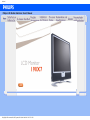 1
1
-
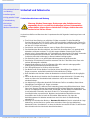 2
2
-
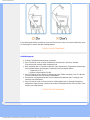 3
3
-
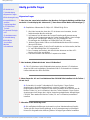 4
4
-
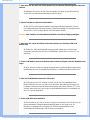 5
5
-
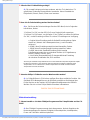 6
6
-
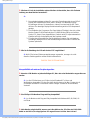 7
7
-
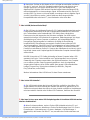 8
8
-
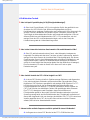 9
9
-
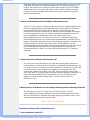 10
10
-
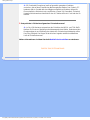 11
11
-
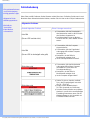 12
12
-
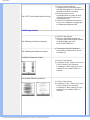 13
13
-
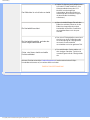 14
14
-
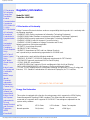 15
15
-
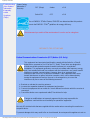 16
16
-
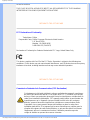 17
17
-
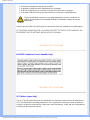 18
18
-
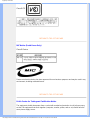 19
19
-
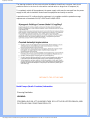 20
20
-
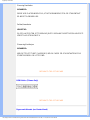 21
21
-
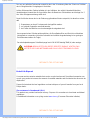 22
22
-
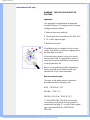 23
23
-
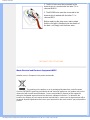 24
24
-
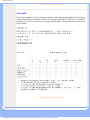 25
25
-
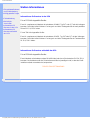 26
26
-
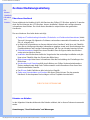 27
27
-
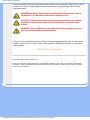 28
28
-
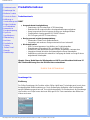 29
29
-
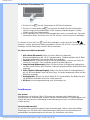 30
30
-
 31
31
-
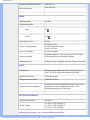 32
32
-
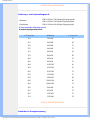 33
33
-
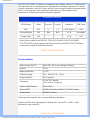 34
34
-
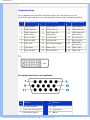 35
35
-
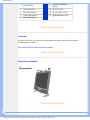 36
36
-
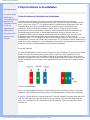 37
37
-
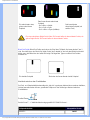 38
38
-
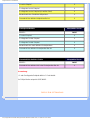 39
39
-
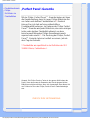 40
40
-
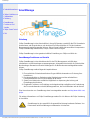 41
41
-
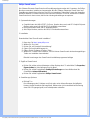 42
42
-
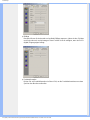 43
43
-
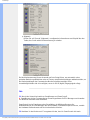 44
44
-
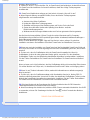 45
45
-
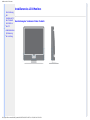 46
46
-
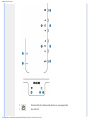 47
47
-
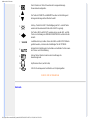 48
48
-
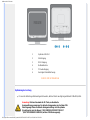 49
49
-
 50
50
-
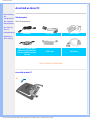 51
51
-
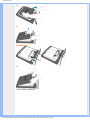 52
52
-
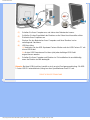 53
53
-
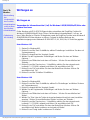 54
54
-
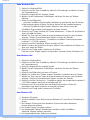 55
55
-
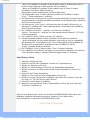 56
56
-
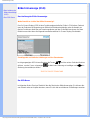 57
57
-
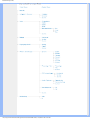 58
58
-
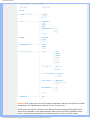 59
59
-
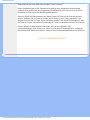 60
60
-
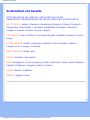 61
61
-
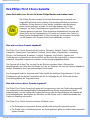 62
62
-
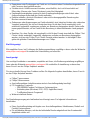 63
63
-
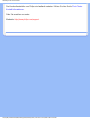 64
64
-
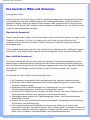 65
65
-
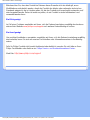 66
66
-
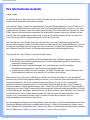 67
67
-
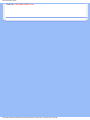 68
68
-
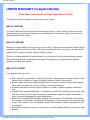 69
69
-
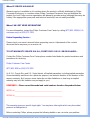 70
70
-
 71
71
-
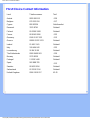 72
72
-
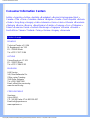 73
73
-
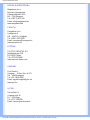 74
74
-
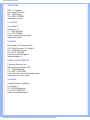 75
75
-
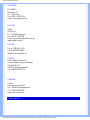 76
76
-
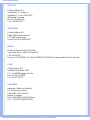 77
77
-
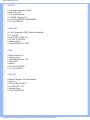 78
78
-
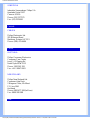 79
79
-
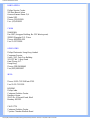 80
80
-
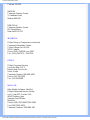 81
81
-
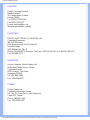 82
82
-
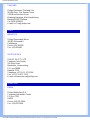 83
83
-
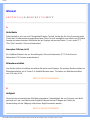 84
84
-
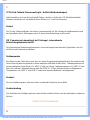 85
85
-
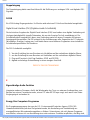 86
86
-
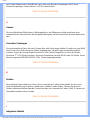 87
87
-
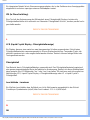 88
88
-
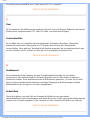 89
89
-
 90
90
-
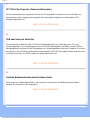 91
91
-
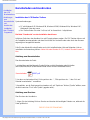 92
92
-
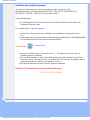 93
93
Verwandte Papiere
-
Philips 200P6IG/00 Benutzerhandbuch
-
Philips 170B2M Benutzerhandbuch
-
Philips 170X7FB/00 Benutzerhandbuch
-
Philips 200W6CS/00 Benutzerhandbuch
-
Philips 170P5ES/00 Benutzerhandbuch
-
Philips 170B5CB/00 Benutzerhandbuch
-
Philips 170S5 Benutzerhandbuch
-
Philips 190S5CG/00 Benutzerhandbuch
-
Philips 190C6FS/00 Benutzerhandbuch
-
Philips 170C6FS/00 Benutzerhandbuch